1.下载Anaconda
首先从清华源镜像网站下载相应的Anaconda版本。
清华源Anaconda
注意根据自己的系统和位数来选择相应的版本。
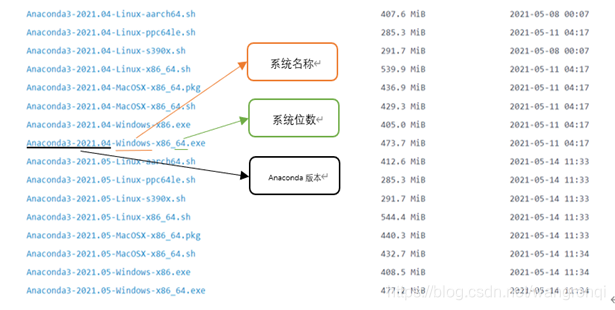
2.更改中科大源
在C盘用户目录下新建文件夹,并且命名位pip。
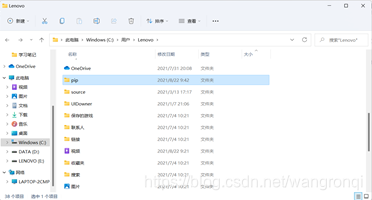
注意上图中的路径每台电脑不尽相同,只要是类似上图布局的文件夹中即可。
之后在新建的pip文件夹中新建.txt文件,并命名为pip。
以记事本打开新建的pip.txt文件,输入以下代码:
[global]
index-url=http://pypi.mirrors.ustc.edu.cn/simple
[install]
use-mirrors=true
mirrors=http://pypi.mirrors.ustc.edu.cn/simple/
trusted-host=pypi.mirrors.ustc.edu.cn
注意这里的中括号是英文中括号。
保存后将pip.txt文件类型改为pip.ini文件
3.安装python虚拟环境
打开Anaconda prompt(在刚下载的Anacond文件夹中可以找到)
然后输入命令
conda create -n pytorch python=3.9
注意上述代码中的 pytorch 是在为虚拟环境命名,可以根据个人喜好更改,而python=3.9 是你想要安装的python版本号,更改等号后的数字即可更改。
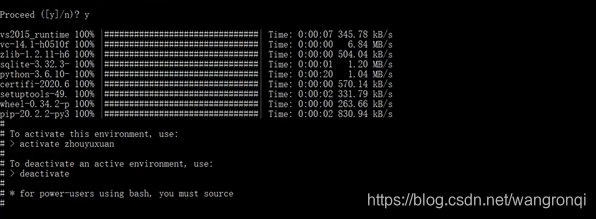
上述过程中当出现 Proceed([y]/n)? 字眼时,输入 y 并回车即可。
之后等待安装完成。
安装完成后输入命令 conda activate pytorch 来激活新创建的虚拟环境。
注意pytorch是刚刚创建虚拟环境时起的名字。
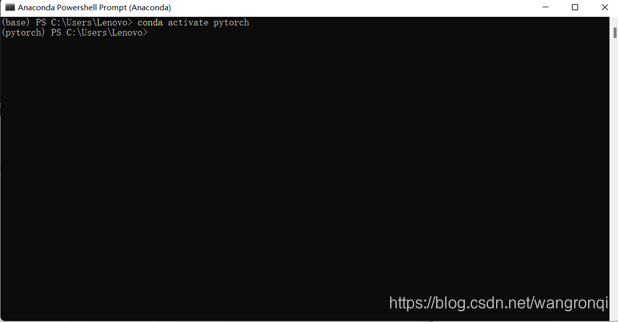
注意当小括号内由base变为你命名的虚拟环境命后即为成功。
4.配置清华源
依然在刚创建的虚拟环境下继续输入下列代码:
conda config --set show_channel_urls yes
之后在C盘用户目录下(即刚刚创建pip文件夹的目录下)自动生成了一个.condarc文件,并使用记事本打开。
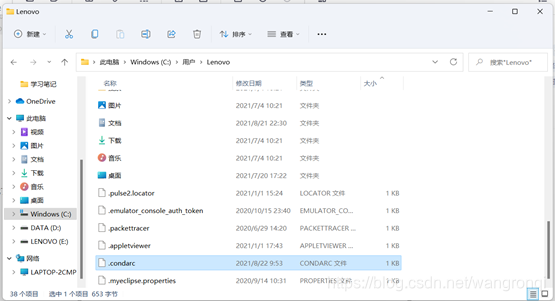
将该文件中的原本内容全部删除并替换为清华源中的灰色括号内的字符。
https://mirror.tuna.tsinghua.edu.cn/help/anaconda/
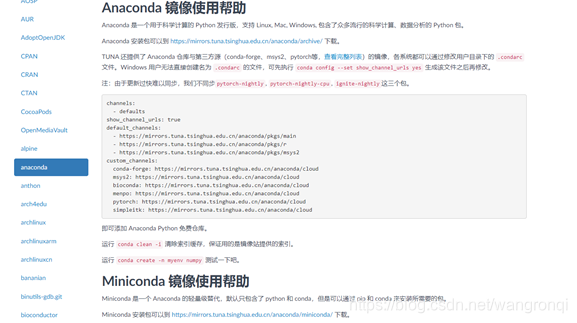
灰色内容复制并替换即可。
依然在Anaconda prompt内输入conda clean -i来清除原索引缓存。
4.下载pytorch
打开pytorch官网根据自己的系统选择自己需要的版本。
https://pytorch.org/
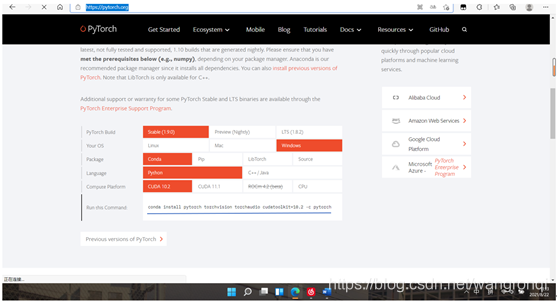
复制标有蓝色下划线的代码,并输入到Anaconda prompt内。
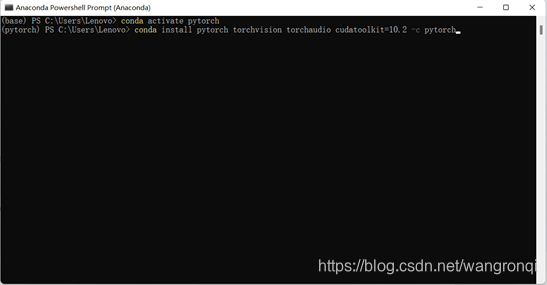
等待安装完成后即可。
5.检验安装是否成功
首先在刚才的Anaconda prompt中输入python进入python环境,之后输入
import torch若未报错则继续输入torch.cuda.is_available()来检验当前计算机的cpu是否能为pytorch使用
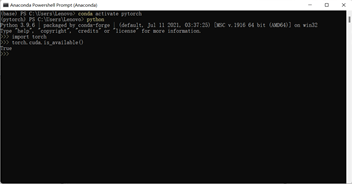
当返回值为true时意味这安装完成。




 本文介绍了如何下载Anaconda,更改中科大源,创建Python虚拟环境并命名为pytorch,安装Python 3.9。接着详细讲解了如何配置清华源,激活虚拟环境,清理索引缓存,以及通过PyTorch官网下载和安装相应版本的PyTorch。最后,验证了PyTorch的安装成功。
本文介绍了如何下载Anaconda,更改中科大源,创建Python虚拟环境并命名为pytorch,安装Python 3.9。接着详细讲解了如何配置清华源,激活虚拟环境,清理索引缓存,以及通过PyTorch官网下载和安装相应版本的PyTorch。最后,验证了PyTorch的安装成功。
















 1635
1635

 被折叠的 条评论
为什么被折叠?
被折叠的 条评论
为什么被折叠?








